初心者のうちはそう思ってしまうことと思います。
しかし、コツさえつかんでしまえば、
たった3ステップで、本格的な歌ってみた音源を制作できるんです!
今回は元ライブハウスPAの筆者が、Cubaseを使用した本格MIXを解説します!
初心者の方でもすぐ実践できるコツを交えながら説明しますので、
ぜひ最後までご覧ください!
目次
STEP:1 歌ってみたMIX手順①GAIN(音量)調整
まず最初に、録音した歌声の音量を調節します。
編集したいトラックをクリックして、左側にあるフェーダーを上下させることで、音量が調整できます。
ただ、1つのトラック内であっても「音量の差が大きすぎるなあ…」と感じることもあるでしょう。
そんな時は、「コンプレッサー」という機能を使ってみましょう!
「コンプレッサー」にはいくつか用途がありますが、「音量の差をできるだけ少なくする」使い方ができます。
いきなり音量が上がる部分を抑えて、急に音量が下がってしまう部分を修正することが可能です。
コンプレッサーは音響知識の中でもかなり難易度の高い機能なので、
また機会があれば「コンプレッサー」のみに焦点を置いて解説記事を作成しても良いかもしれませんね♪
STEP:2 歌ってみたMIX手順②EQ調整
音量が整ったら、EQ(イコライザ―)を調整していきます。
「EQ(イコライザ―)」では、特定の音域をブーストしたり、カットすることができます。
例えば自分の歌を録音した際、
「声がキンキンするなあ…」とか
「馴染みにくい声だなあ…」と感じたことがあるかもしれません。
そういった繊細な悩みを解決できるのが「EQ」です。
使い方は簡単!
EQの画面を開いて、録音した区間を再生します。
すると、EQの画面には波形が表示されると思います。
その波形の中で、特に飛び出ている部分を見つけて、ほんの少し下げるだけ!
たったこれだけですが、
丁寧にEQ調整するだけで、聞きやすい歌声に仕上げることができるんです♪
今回はフリーのEQ調整ソフトで編集しているのですが、
リアルタイムで波形を見ることができますし、非常に編集しやすかったです!
慣れないうちは広範囲を操作するのも良いですが、
慣れてきたら、気になる音域をピンポイントで見つけられるようになると、
さらにクオリティの高い歌ってみたを作ることができますよ♪
STEP:3 歌ってみたMIX手順③エフェクト追加
音量とEQである程度整えれば、もうほとんど完成です!
最後に曲調に合ったエフェクトを追加して、完成度を高めていきましょう!
今回はテンポが速い歌だったので、
リバーブ・ディレイともに本当に薄くかけるだけにしました。
リバーブなどの「空間系」と呼ばれるエフェクトは、
強くかけすぎるとボーカル部分だけが浮いてしまうことも多いです。
「MIX=声と伴奏を調和させる」というイメージで作っていくと、
作りたい音源の方向性も自然と決まるのでおススメです!
STEP:4 Cubaseでプロ級の歌ってみたを作ろう!
ここまで、歌ってみたMIXを3ステップに分けて解説しました!
ちなみにプロの音響現場でも
「GAINとEQさえ完璧なら、エフェクトがなくても良いMIXができる」と言われています。
つまり、1ステップ目の「音量調整」、
そして2ステップ目の「EQ調整」を極めるだけで、どんどんプロに近づくことができるんです!
みなさんもぜひ、Cubaseで歌ってみた制作がんばってきましょうね♪
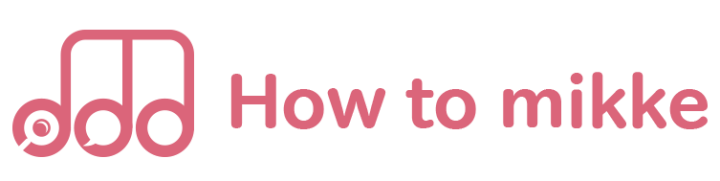


コメント0件